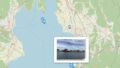はじめに
Google Colaboratory(通称:Google Colab)は、Googleが提供するクラウドベースのノートブック環境です。データサイエンス、機械学習、ディープラーニングのプロジェクトに最適な環境を提供し、特に以下のような方におすすめです:
- プログラミング環境の構築に不慣れな初学者
- 高性能なGPUを使用したい研究者や学生
- チームでコードを共有したいデータサイエンティスト
⚠️ セキュリティに関する重要な注意
Google Colabはクラウドサービスです。個人情報や機密データの取り扱いには十分な注意が必要です。セキュリティリスクについては本記事の後半で詳しく説明します。
主な特徴
- Pythonの利用サポート
- Jupyter Notebook形式(.ipynb)を使用
- 豊富なライブラリが事前インストール済み
- 無料でGPU/TPUが利用可能
- NVIDIA T4、P100などのGPUを無料で利用可能
- クラウド上で高性能な計算環境を提供
- リソース制限あり(詳細は後述)
- クラウドストレージ連携
- Google Driveとのシームレスな統合
- ファイルの保存・読み込みが容易
- チーム間でのデータ共有が簡単
- インストール不要
- ブラウザのみで実行可能
- クロスプラットフォーム対応
- 環境構築の手間を削減
- 共有機能
- リアルタイムでの共同編集
- バージョン管理機能搭載
- コメント機能でコミュニケーション可能
利用方法
1. Google Colabへのアクセス方法
Google Colabを利用するには、Googleアカウントが必要です。以下の手順でノートブックを作成しましょう。
- Google Colab にアクセス
- 「Open Colab」をクリック
- 新しいタブが開き、ブラウザ上でPythonコードを書けるノートブックが表示されます
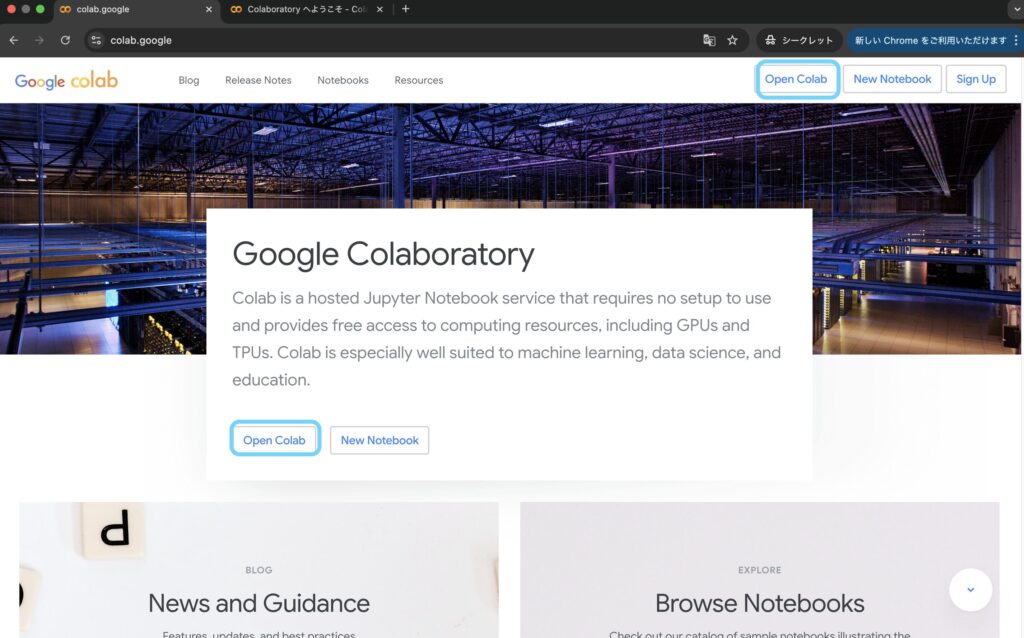
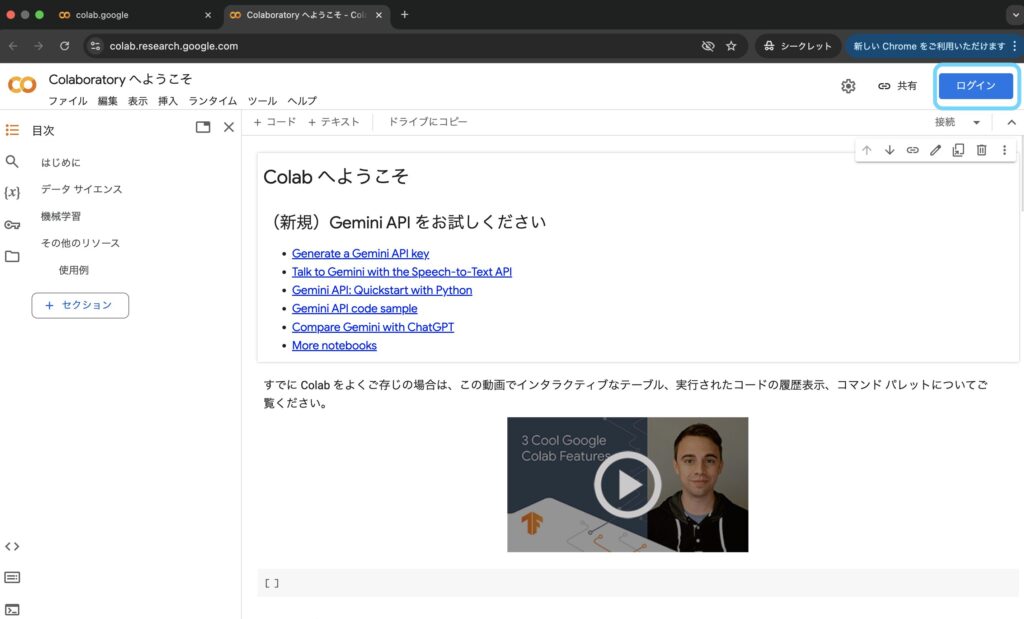
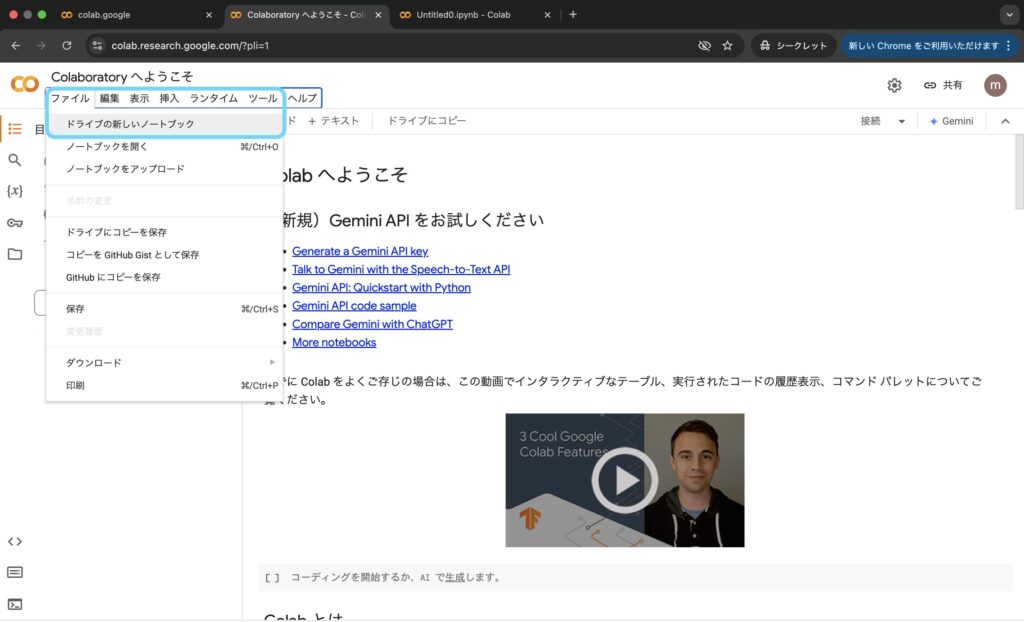
2. 基本的な使い方
セルの使い方
Google Colabのノートブックはセル単位で管理されます:
- コードセル
- Pythonコードを記述・実行
- 左側の再生ボタンで実行
- Shift + Enterでも実行可能
- テキストセル
- Markdown記法でドキュメント作成
- 数式やリンクも挿入可能
- プレビュー機能で確認可能
print("Hello, Google Colab!")
# これは大見出し
- 箇条書きリスト1
- 箇条書きリスト2
- 箇条書きリスト3
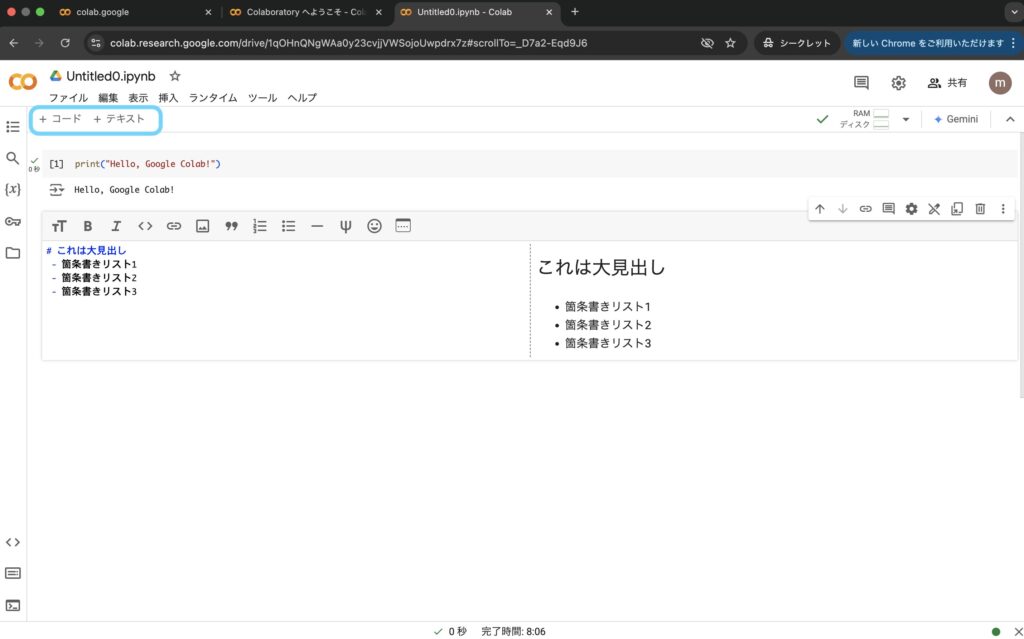
ファイル管理
ローカルファイルのアップロード
- 左サイドバーの「ファイル」セクションを使用
- ドラッグ&ドロップにも対応
- 大容量ファイルはGoogle Drive経由を推奨
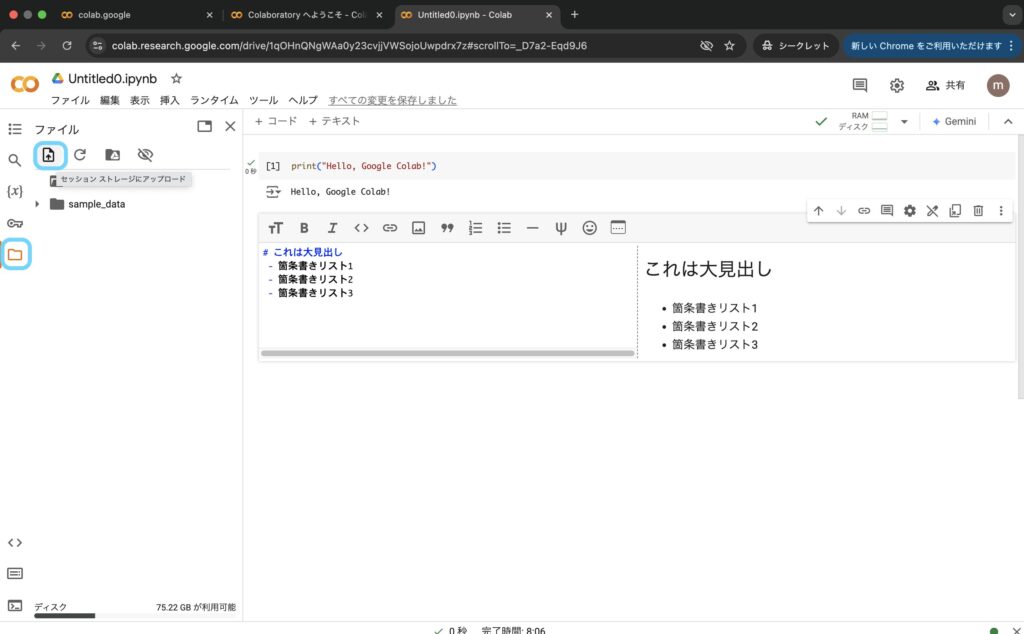
ライブラリのインストール
Google Colabには多くのライブラリがあらかじめインストールされていますが、必要なライブラリを追加でインストールできます。
# ライブラリのインストール
!pip install seaborn
# インストールされているライブラリの一覧表示
!pip freeze
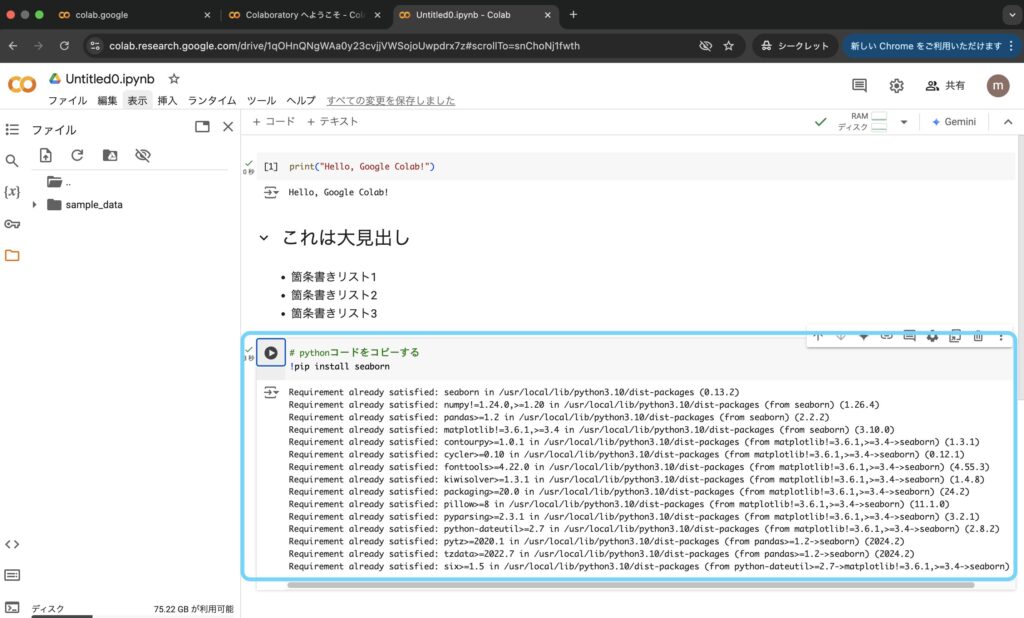
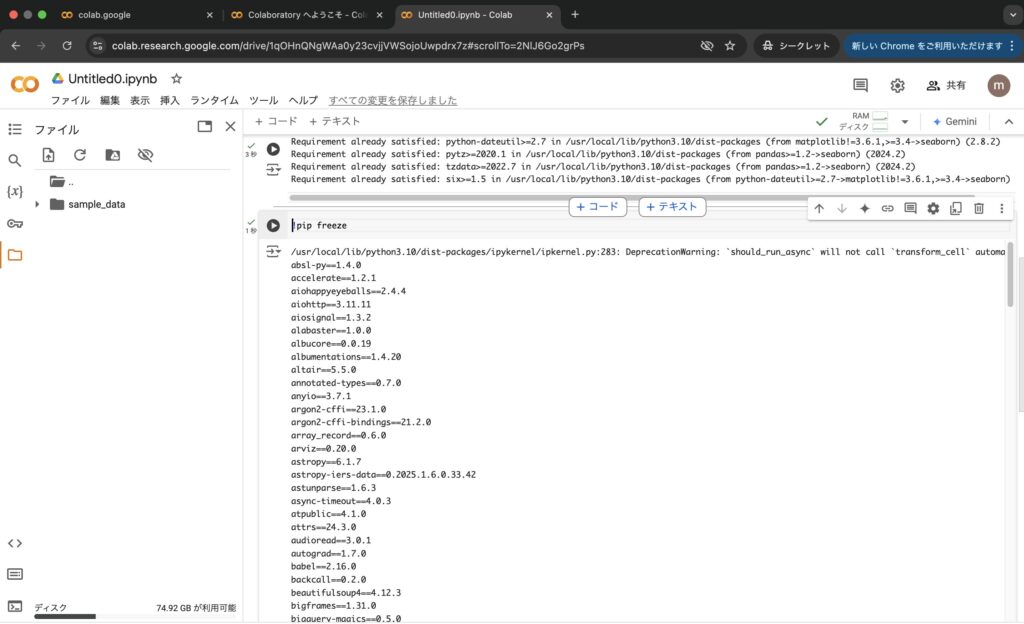
Google Driveのマウント
作業ファイルを保存・読み込みするために、Google Driveをマウントします。
# pythonコードをコピーする
from google.colab import drive
drive.mount('/content/drive')
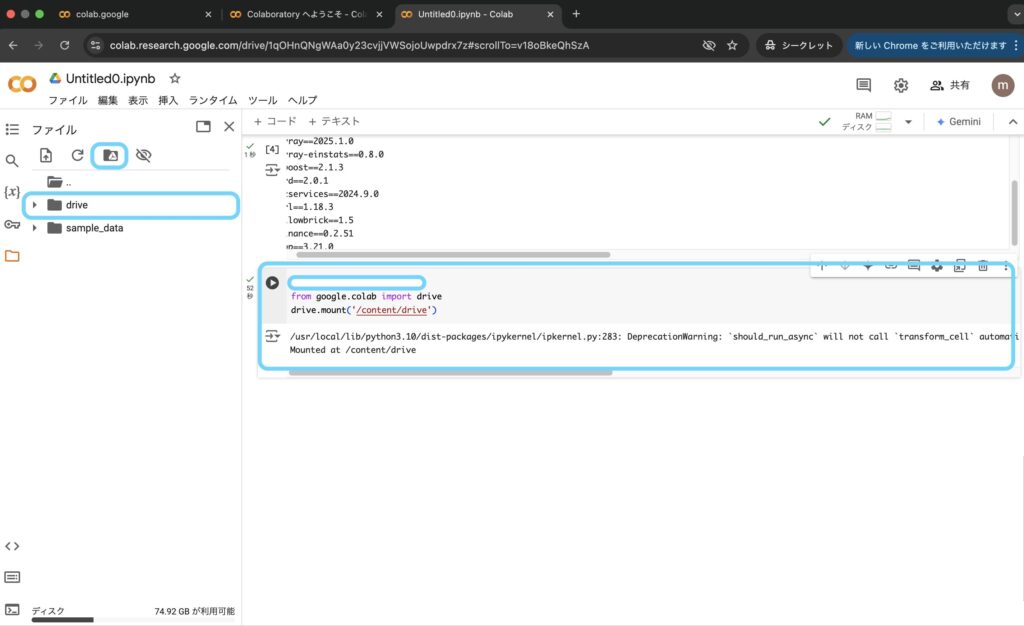
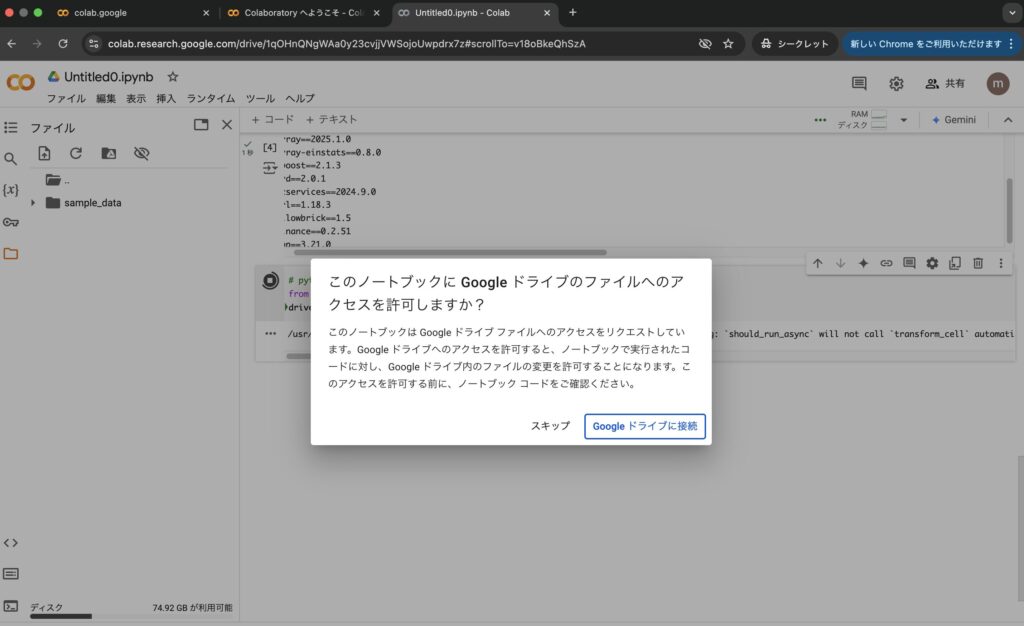
3. よくある質問とトラブル回避
- セッションが途中で切断される
セッションの制限時間があり、長時間放置すると切断されます。定期的に操作するか、作業を保存しておきましょう。 - メモリ不足エラー
複雑なモデルや大きなデータセットを扱う場合、メモリが不足することがあります。不要な変数やデータを削除し、GPUモードを利用しましょう。
※有料プランでメモリの拡張もできますので、必要な場合は検討してください。 - ランタイムの変更
より高速な処理のために、GPUやTPUを有効にします。
手順:
「ランタイム」 > 「ランタイムのタイプを変更」 > 「ハードウェアアクセラレータ」をGPUまたはTPUに設定します。 - コードエラー
プログラミングのため、さまざまなエラーが発生します。
右上の「Gemini」から質問することができるので、こちらから解決方法を探すのも一つの手です。
4. 実際に試してみよう!簡単なサンプルコード
# ライブラリのインポート
import numpy as np
import matplotlib.pyplot as plt
# データ生成
x = np.linspace(0, 10, 100)
y = np.sin(x)
# グラフの描画
plt.plot(x, y)
plt.title("Sin wave")
plt.xlabel("X-axis")
plt.ylabel("Y-axis")
plt.show()
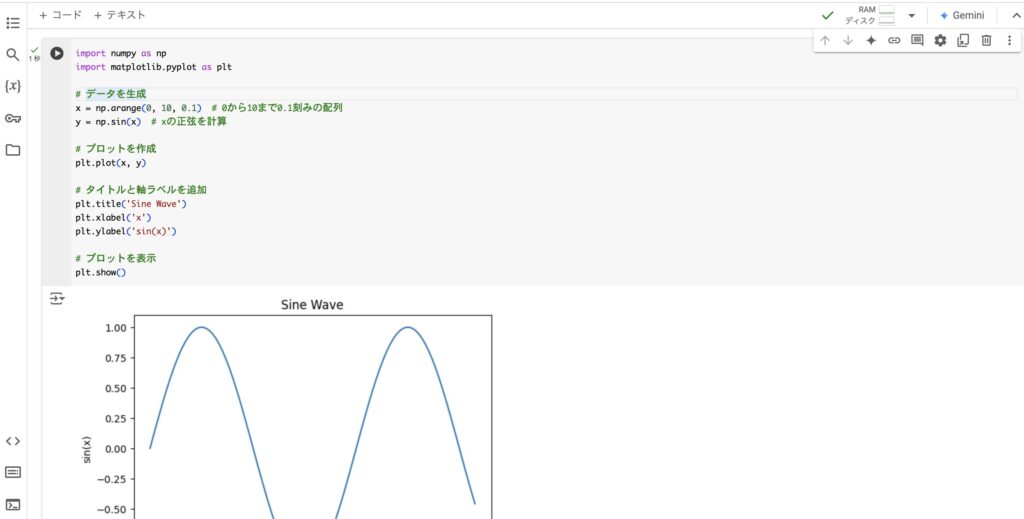
Google Colabを使う際のリスク
利用前に知っておきたい、避けるべき行動やリスクについて説明します。
1. データの機密性とセキュリティリスク
Google Colabはクラウドベースの環境です。以下の点に注意しましょう。
- 個人情報や機密データの取り扱いに注意
ローカル環境と違い、クラウド上のデータは第三者にアクセスされるリスクがあります。公開ノートブックのリンクが漏れると誰でも閲覧可能です。
対策:- 重要なデータをアップロードしない
- 必要に応じてファイルにパスワードをかける
- ノートブックの共有設定を「リンクを知っている人のみ」や「特定のユーザーのみ」に限定
2. Googleアカウントの制限と停止リスク
Google Colabの無料版では、過剰なリソース使用や自動化された操作は禁止されています。
- リスク要因
- 長時間の自動化処理
- ルール違反となるボットの利用やスクレイピング
- 対策
- 長時間の計算を控え、セッションを手動で監視する
- 利用ポリシーを確認し、禁止行為を避ける
3. 課金プランへの誘導と無自覚な課金
Google Colabは無料ですが、より長時間の計算や高性能なGPUを求める場合は、有料プラン(Colab Pro、Pro+)も提供されています。プラン変更時に料金体系を確認し、不要なオプションを避けるようにしてください。
まとめ
Google Colabは、環境構築なしで手軽にPythonを使える便利なプラットフォームです。はじめての方は基本的な使い方を押さえ、セキュリティや利用ルールに注意しながら活用しましょう。
おさらいポイント
- アカウント作成後すぐに使い始められる
- コードセルとテキストセルを使ってコードとメモを管理
- Google Driveと連携してデータを保存
- リスクを意識して安全に利用
Google Colabでの学習とプロジェクトを楽しんでください!